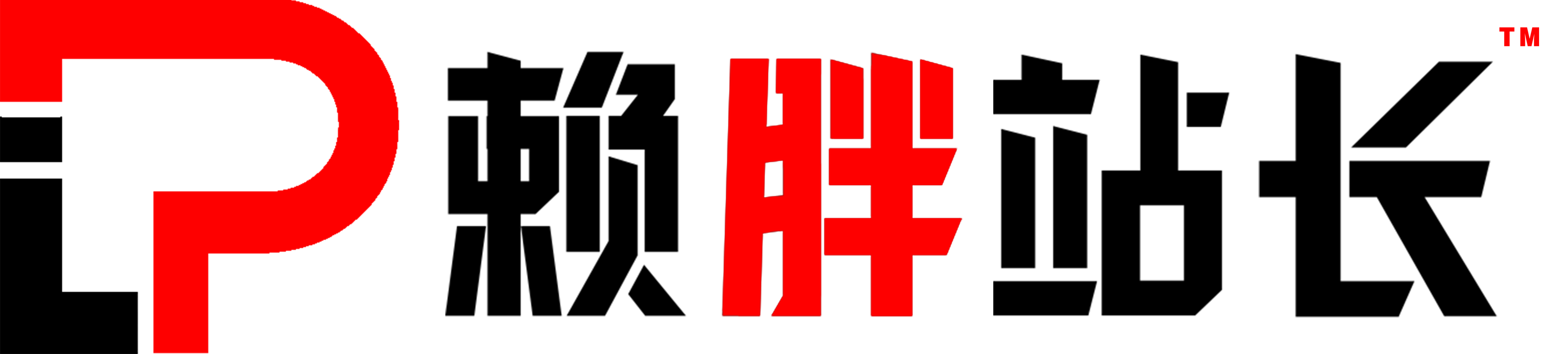文本是《WordPress教程(共20篇)》专题的第 15 篇。阅读本文前,建议先阅读前面的文章:
- 1.WordPress删除文章修订版本和自动草稿残留数据
- 2.10年经验终极盘点,彻底解决WordPress后台访问慢的问题
- 3.WordPress网站如何优化图片
- 4.超级好用WordPress网站加载速度优化
- 5.解决WordPress网站更换域名详解方法二
- 6.wordpress制作zibll子主题:爸爸再也不担心我主题更新代码没啦
- 7.7b2美化-网站添加悬浮动画广告
- 8.7b2美化-手机首页十小格
- 9.解决启用WP Rocket服务器端缓存后,CDN不缓存的问题
- 10.让WP Rocket速度更快的小技巧 适合Nginx
- 11.最简单WordPress怎么更换域名
- 12.WordPress插件手动更新方法
- 13.WordPress主题或插件安装常见问题
- 14.Perfmatters使用教程:优化WordPress
本文将介绍Perfmatters优化静态资源的教程。这些功能将是与优化WordPress本身不同,需要根据使用的主题与其它插件的一些情况而定,相对来说适合有一定技术基础的站长。其中包括:JavaScript延迟或推迟加载、删除未使用的CSS或JS、数据库优化等。
继续阅读本教程之前,推荐先阅读《Perfmatters使用教程:优化WordPress》一文,对WordPress先进行一些基础优化。
教程简介
本教程基于 Perfmatters 赖胖站长帮汉化版 v2.1.0,主要是通过插件将网页前端并未使用、多余的JS与CSS剔除掉,同时优化JavaScript的加载方式,提升网页加载速度。如果你不清楚什么是CSS与JavaScript,那么不建议按照本教程操作,因为有可能破坏网页的前端布局。
接下来介绍的内容适合有一定HTML、CSS与JavaScript常识的用户。
脚本管理器
Perfmatters的脚本管理器允许在WordPress网站的每个页面上,通过自定义设置来决定哪些静态资源加载,哪些不加载。因为一些CSS和JS文件并不需要出现在每个页面上,通过这种减少文件加载的方式,可提升网页速度并节约服务器带宽。
启用脚本管理器
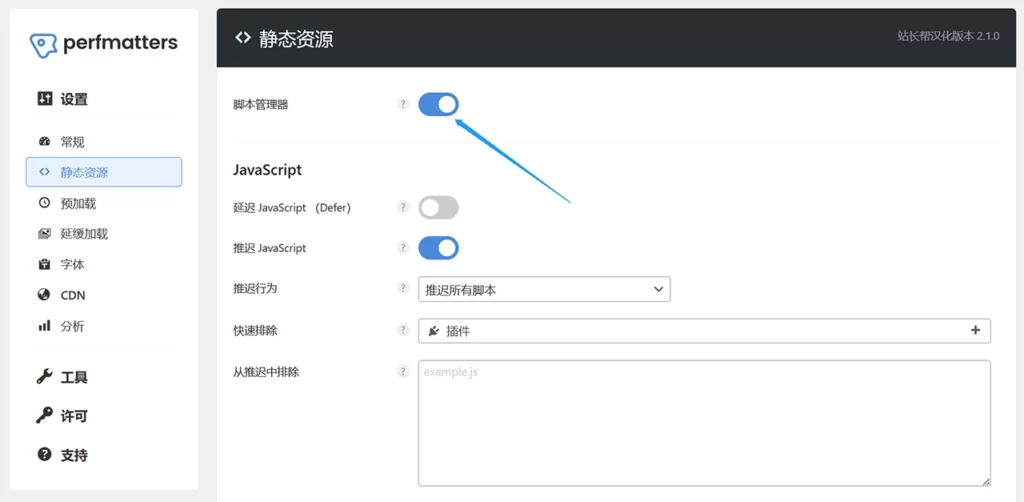
开启后,用管理员登录后在WordPress前端页面顶部管理工具条中“Perfmatters>脚本管理器”可查看当前页面加载的所有CSS和JS静态资源。

检查前端页面加载的脚本资源
下面以全新安装的 WordPress v6.2.2 为例,已启用 Contact Form 7 与 WooCommerce 插件,激活默认主题:Twenty Twenty-Three,看看首页加载了哪些CSS和JS文件,如下图:
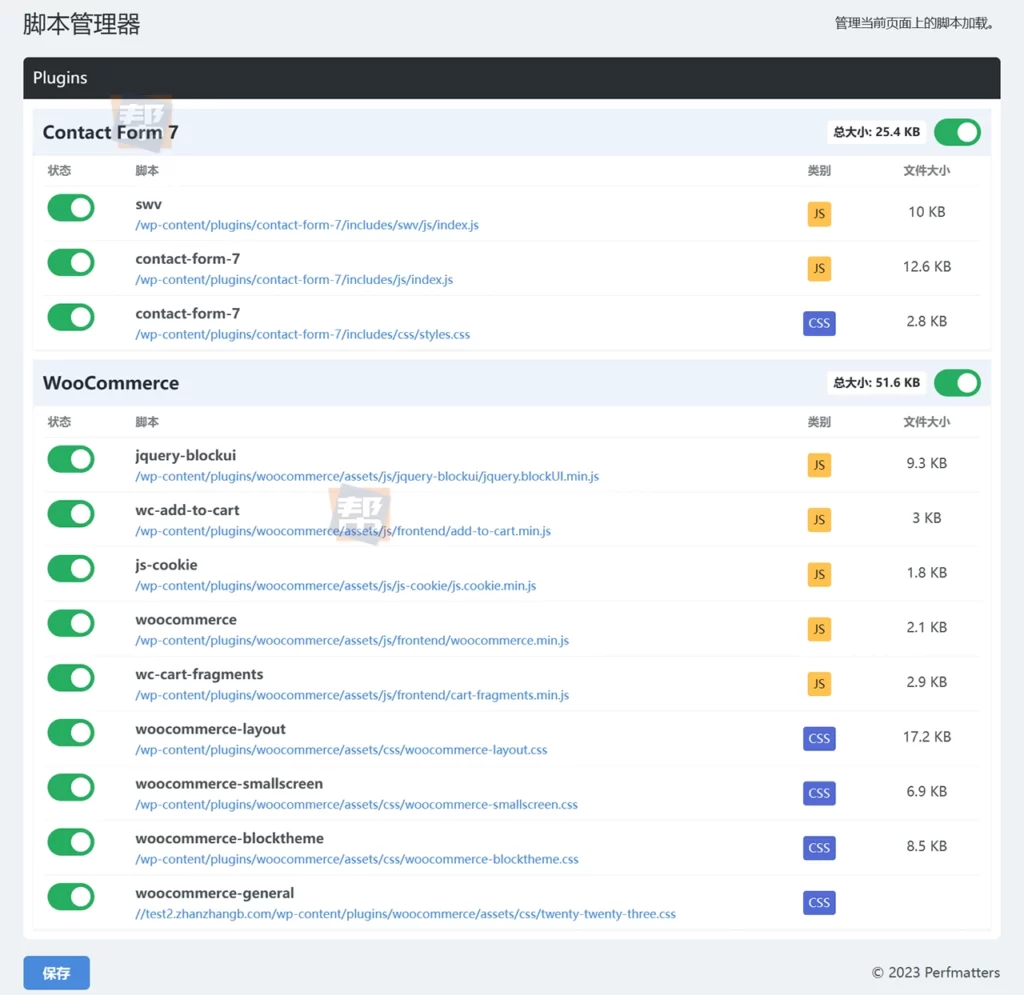
如上图所示,尽管该页面中不需要 Contact Form 7 与 WooCommerce 插件的任何功能,但它们默认在首页以及其它所有页面均额外加载了大量JS和CSS文件。
其中 Contact Form 7 加载了2个JS文件和1个CSS文件,总计25.4KB,而 WooCommerce 插件则加载了5个JS文件和4个CSS文件,总计51.6KB。
这就是为什么安装了一些插件后,感觉网站越来越慢的重要原因。然而,并不是所有页面都需要这些JS与CSS文件,在没有Contact Form 7表单的页面中,这些额外加载的文件是无用的。同理,在没有 WooCommerce 相关内容或产品的页面加载这些也是多余的。
清理未使用的脚本

将要停止加载的脚本状态切换成禁用后,可选择停用的范围:
- 任何地方:全站停用。
- 当前URL
- 文章:所有单个文章页面
- 页面:所有单个页面
- 产品:所有单个WooCommerce产品页
“例外”则根据停用范围的排除项。
除了上述选项外,还支持用Regex(正则表达式)匹配禁用范围或排除范围。
例如仅在/abc/与/cba/两个页面中禁用脚本,则可以使用正则表达式:/\/(abc|cba)\/$/,如下图:

如果全站禁用,仅排除/a.html以及/b.html两个页面,则可以在停用中勾选“任何地方”,然后在例外中使用正则表达式:/\/(a.html|b.html)/
延迟与推迟加载JS
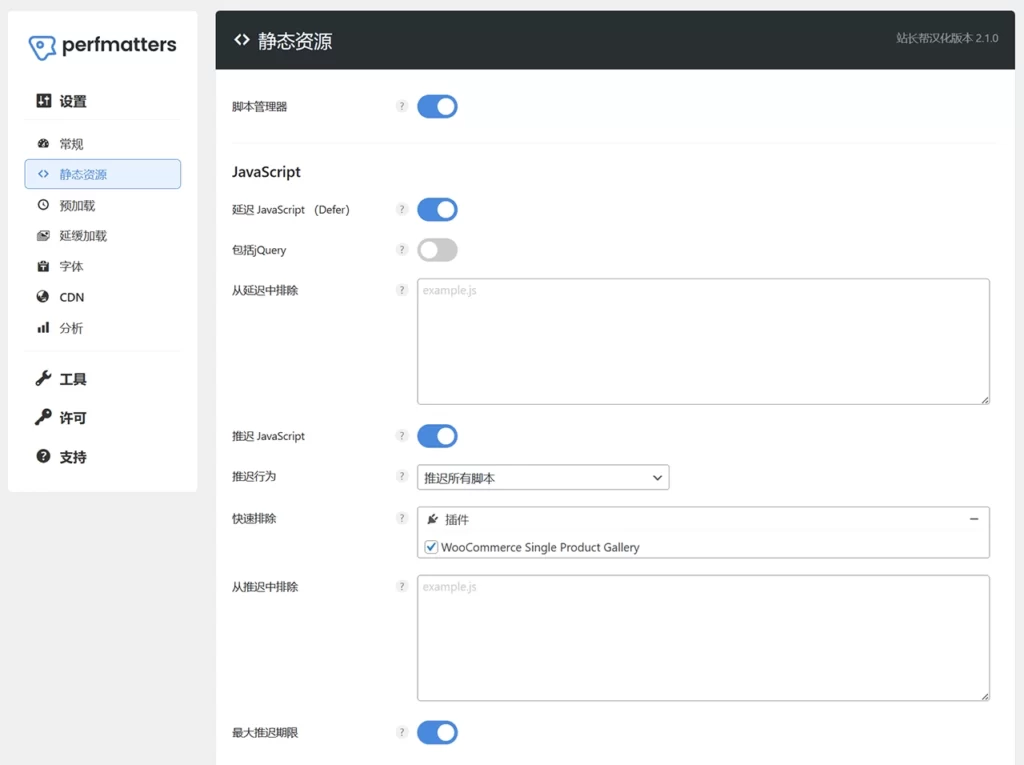
延迟加载 JavaScript (Defer)是一种目前主流浏览器均支持的技术,将JS脚本与解析页面并行下载,并在页面完成解析后执行脚本。这可以消除阻塞,让网页加载速度提升不少。
推迟 JavaScript,则是在产生用户交互(移动鼠标或滚动页面)之前,暂不加载与执行JS脚本,一旦有交互,立即加载与执行。特别适合繁重的第三方脚本,如谷歌Adsense,谷歌分析、百度联盟等。
最大推迟期限:开启后,如果超过10秒未产生用户交互,则立即加载与执行JS脚本。
不论是延迟加载还是推迟加载,都支持按文件名或URL排除。如menu.min.js或/generatepress/js/menu.min.js(每行一个)。
注意,开启延迟和推迟加载后,需要仔细调试前端网页,如发现有报错或功能无法正常使用,则需将相关JS脚本排除。
删除未使用的 CSS
解决“减少未使用的 CSS”警告的最简单方法是启用 Perfmatters 中的“删除未使用的 CSS”功能,它会自动执行所有操作。已经在数百个 URL 上测试了此功能(使用不同的主题和设置),以下是我们获得的一些结果:
- FCP 平均下降 15.20%。
- LCP平均下降19.66%。
- TTI 平均下降 14.95%。
准备工作
在 Perfmatters 中启用“删除未使用的 CSS”功能之前,建议执行以下操作:
- 删除 Perfmatters 中设置的任何现有 CSS 预加载(不包括 Google 字体样式表)。
- 取消合并CSS,自 HTTP/2 以来,合并CSS 是一种已弃用的优化技术。在某些情况下,合并 CSS 实际上会损害性能。
- 确保没有使用其他插件删除未使用的 CSS,例如WP-Rocket也有类似功能。
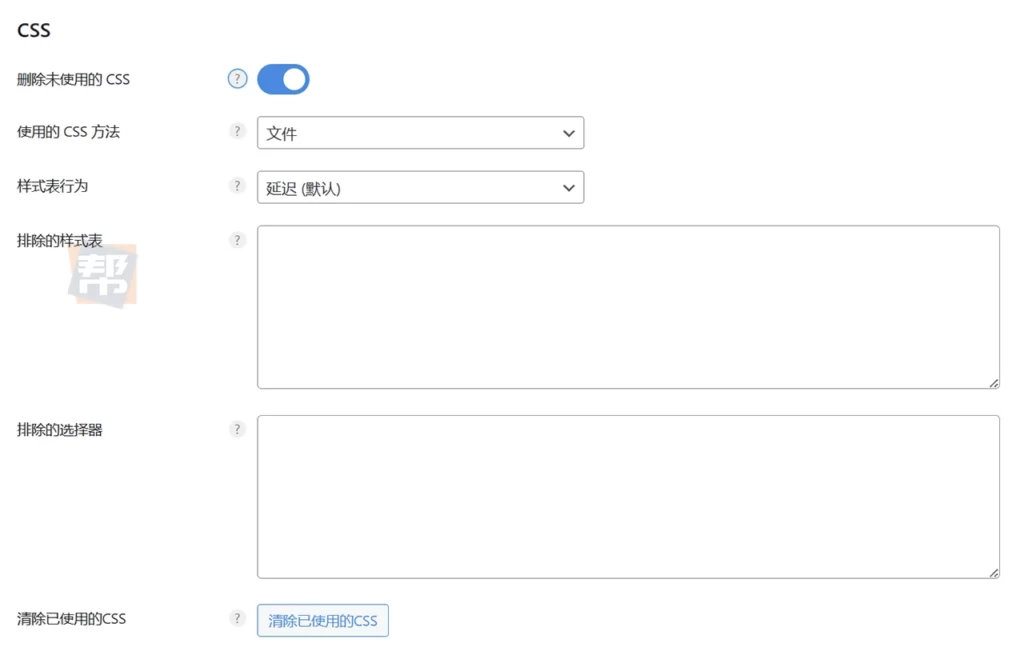
使用的CSS加载方法建议选择“文件”加载方式,默认“内联”,这样的好处是可以利用浏览器缓存减少服务器带宽需求,浏览器缓存后用户浏览速度更快。
调试与排除项
同样需要仔细调试前端页面,如发现有排版错乱,需要将相应的样式文件或CSS选择器添加到排除列表中。
排除的样式表:通过添加源 URL 或添加源 URL 的唯一部分,从删除未使用的 CSS 功能中排除特定的 CSS(样式表),每行一个。例如:cdn.laipang.com/test.css
排除的选择器:通过添加元素 ID、类名等 ( #id, .class) 从移除未使用的 CSS 功能中排除特定的 CSS(选择器),每行一个。
例如古腾堡的引用块样式:
.wp-block-quote
blockquote列
.wp-block-columns评论
.comment
.comment-content经典编辑器
.wp-captionPerfmatters数据库清理&优化
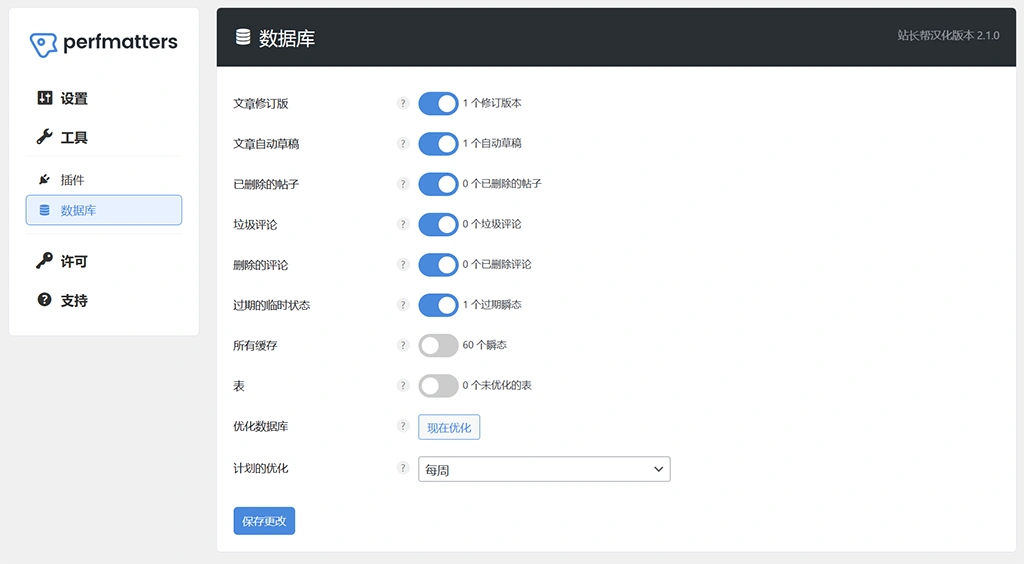
如上图所示,Perfmatters可以优化/清理数据库,包括自动保存的修订版本、自动草稿、垃圾箱里的帖子、垃圾评论、过期的瞬态等。选择好要优化的内容后,点击“现在优化”按钮即可。
还可以添加自动执行的优化计划,建议设置每周执行一次。
注意:优化/清理数据库之前,请先备份。
总结
根据Perfmatters 优化WordPress及本文介绍的方法优化静态资源后,WordPress网站速度应该提升了一大截,如果再搭配WP Rocket、W3 Total Cache Pro 或 WP Fastest Cache Premium等优秀缓存插件,网页达到秒开甚至300毫秒内加载的速度都是可以轻松实现的。
网页加载速度决定用户体验,也影响SEO,所以Perfmatters 站长帮汉化版这款插件,被推荐为WordPress必装插件之一。
您已阅读完《WordPress教程(共20篇)》专题的第 15 篇。请继续阅读该专题下面的文章: